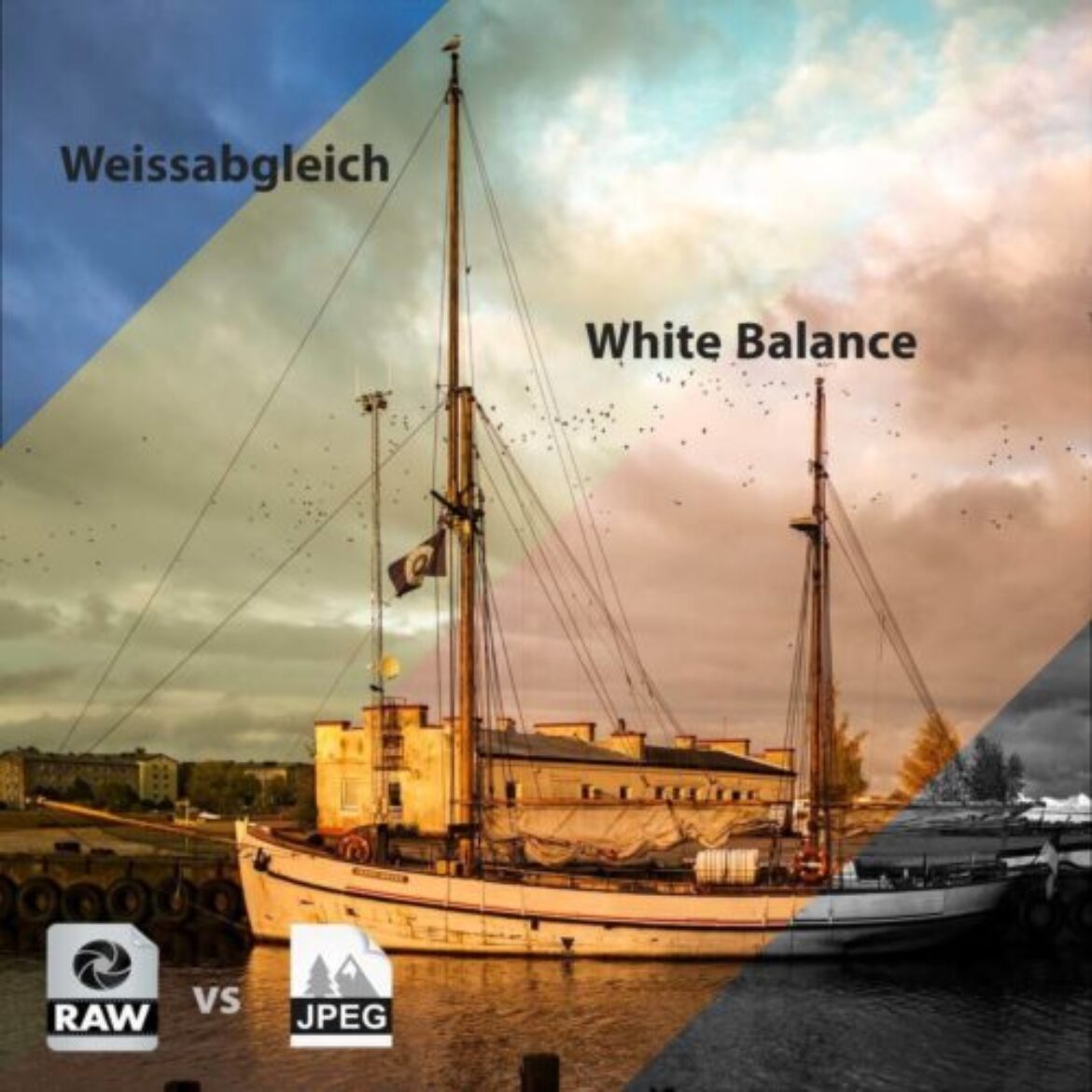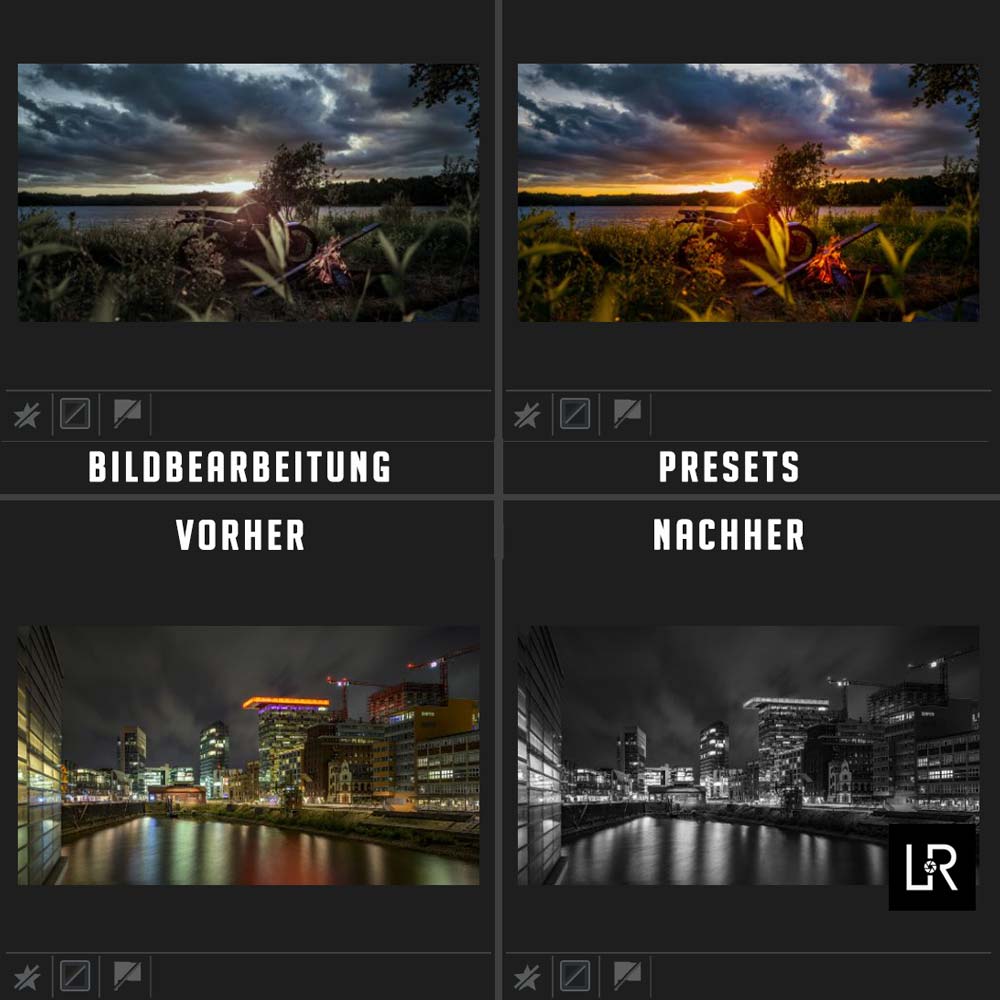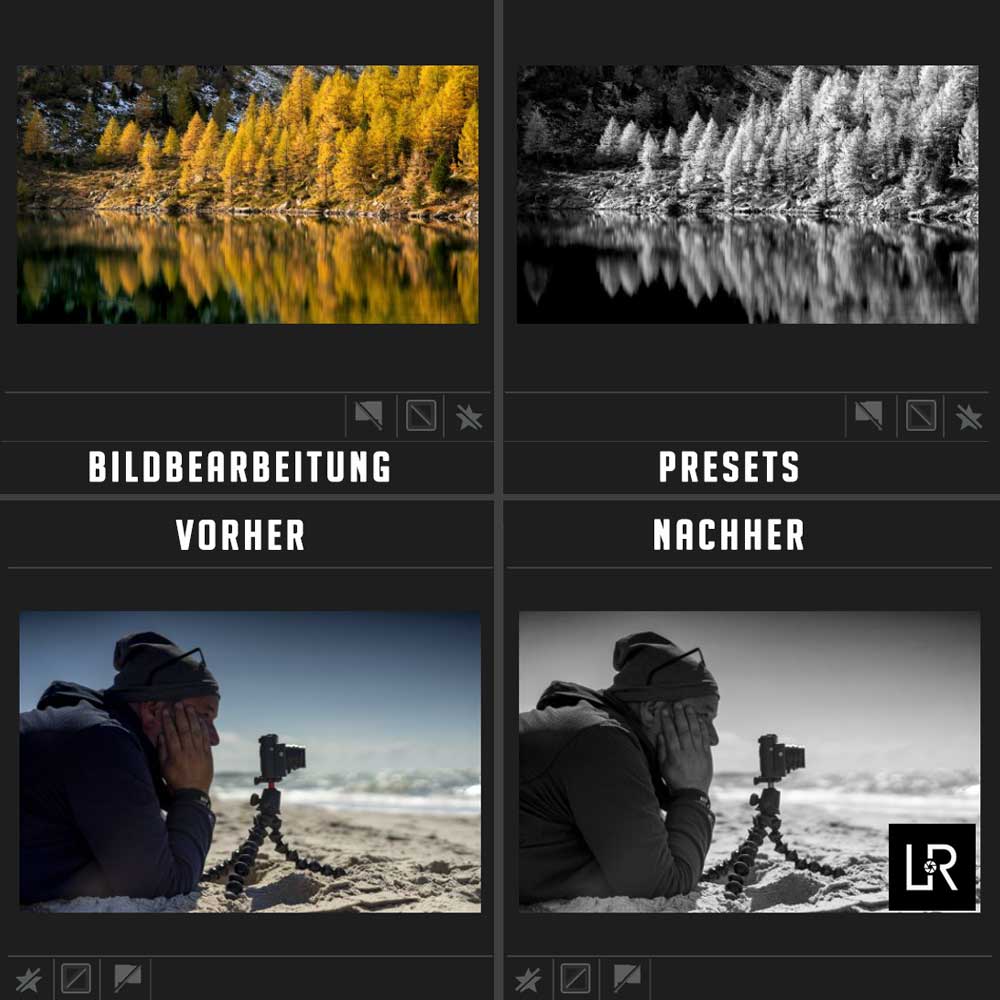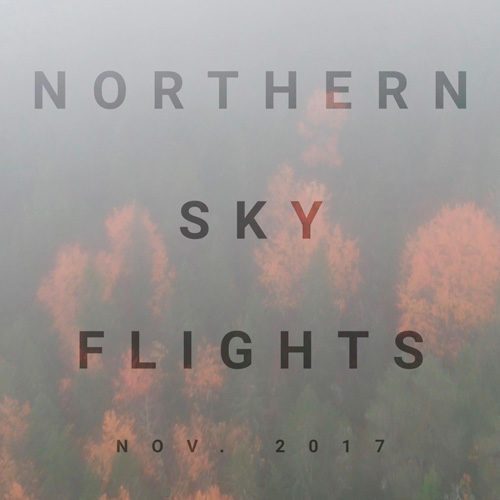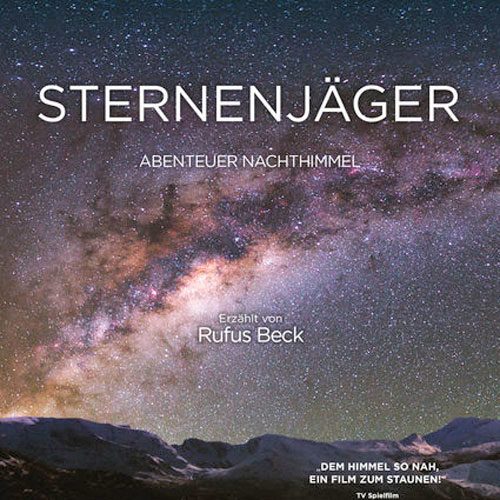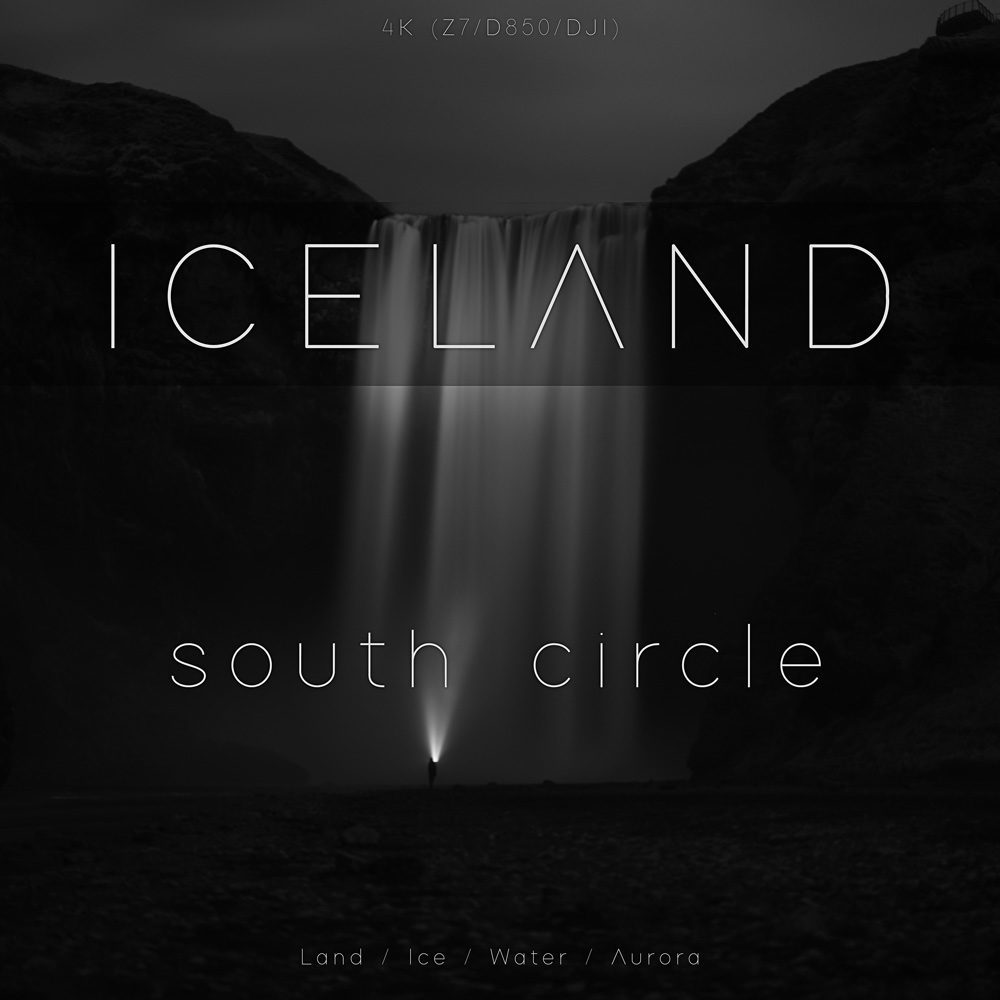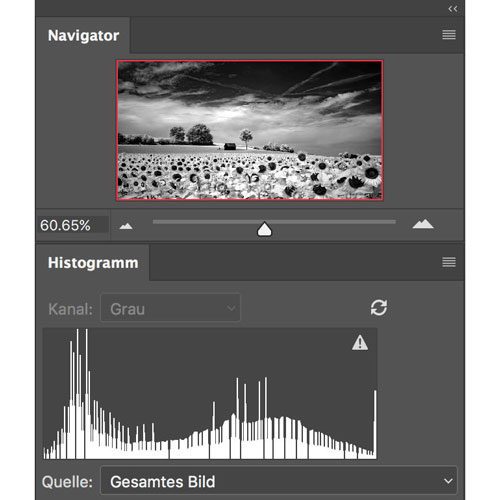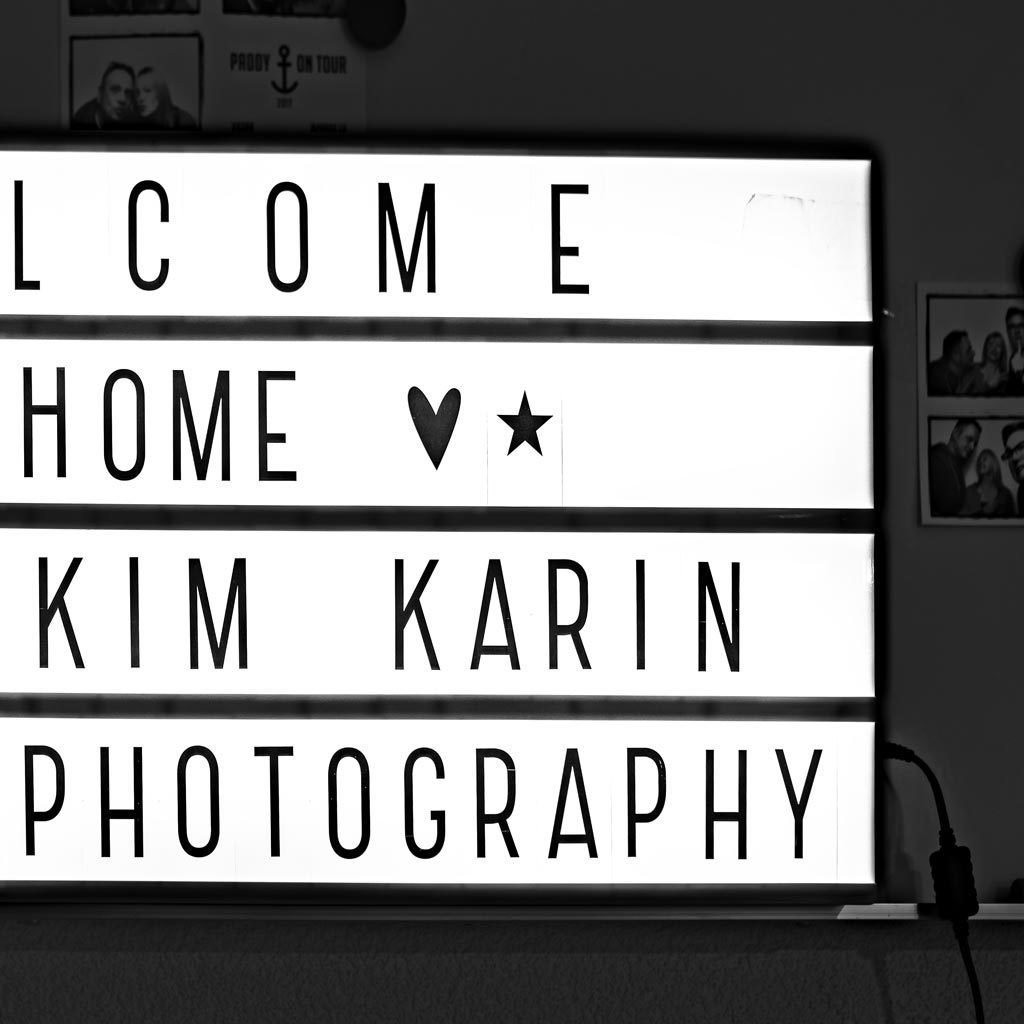RAW oder JPEG am Beispiel vom Weissabgleich, diese Frage höre ich oft als Frage in meinem persönlichen Umfeld oder wenn ich unterwegs bin. Ein Argument für JPEG ist oft, ich fotografiere, sodass ich nicht nacharbeiten muss, ich mache es gleich richtig, wozu dann im RAW fotografieren? Ein weiteres Argument, ich will nicht nachbearbeiten, zu aufwendig, zu viel Lebenszeit, die dafür verloren geht oder einfach kurz gesagt, keinen Bock auf nacharbeiten. Das Ergebnis direkt aus der Kamera ist doch vollkommen OK. Das beste Argument, was ich dann oft noch in diesem Zusammenhang höre, wer seine Bilder nachbearbeitet, verändert das ganze Bild, durch die Bildbearbeitung wäre es kein echtes Bild.
Die einen, die das jetzt lesen werden die arme über den Kopf zusammenschlagen und die anderen, ja die haben recht. Es ist ein wenig so wie der Twist zw. Android und Apple Smartphones, oder Windows und MAC. Ich sehe das ein wenig anders und denke der vergleich wie bei den Smartphones hingt gewaltig. Es hat auch nichts mit professionell oder Anfänger zu tun. Es ist auf der einen Seite Geschmacksache und auf der anderen Unwissenheit. Ich will hier auch niemanden belehren, ich habe in den Anfängen auch nur im JPEG fotografiert und wenn ich so darüber nachdenke, war meine Argumentation ähnlich. Daher fange ich mal mit ein paar Gründen an, die damals für mich gegen RAW gesprochen haben:
Damals kein RAW und das Warum
- keine teure Software kaufen, Photoshop kostete zu meinen Anfängen noch ca. 1.800 DM als Kauflizenz
- grosse Alternativen zu Photoshop gab es nicht
- Photoshop war nur auf dem Macintosh verfügbar, und ich war ein Windows Jünger, mein erster Desktop PC war ein i386 mit Windows 3.1
- Photoshop für Windows war dann genauso teuer
- meine erste digitale Kamera von Kodak DC3400 mit 2 MP (die konnte nur JPG)
- Analoge Bilder scannen war witzlos, die waren gross und schlecht ohne Nachbearbeitung (PS immer noch zu teuer)
- Dann kam Corel Draw für Windows, die Software habe ich bis heute nicht verstanden
- JPEG Qualität war in der Zeit immer OK, also warum etwas anderes verwenden.
- Irgendwann habe ich eine PS Kopie bekommen, die Ebenen hatte ich am Anfang nicht verstanden, es gab auch wenige Quellen zum Lernen, YouTube und Blogs Fehlanzeige, und die JPEG sahen nach der Bearbeitung einfach nur miserabel aus
Mir fallen immer weitere Punkte ein, warum ich selbst lange mit JPEG fotografiert habe. Das Ganze änderte sich dann mit meiner ersten digitalen DSLR Kamera, meine erste Nikon D70, gekauft in Hongkong auf dem Weg nach Australien. Am Anfang habe ich auch noch alles mit JPEG geknipst, aber nach und nach herumprobiert mit diverser Software und so langsam und schleichend bin ich durch Photoshop dann auf RAW umgestiegen. Das Potenzial ist einfach enorm, was damit möglich ist. Ich rede jetzt nur vom Potenzial des RAW Konverters und nicht von einer Bearbeitung des Bilds in PS selbst. Der RAW Konverter ist eine Zusatz-Software von Adobe, welche aus einem digitalen Negativ, dem RAW File ein Bild erst herstellt. Aber was ist eigentlich JPEG und was RAW?
Was ist ein JPEG Dateiformat?
Eine JPEG-Datei ist im Grunde genommen ein digitales Bild, das deiner Kamera unter Verwendung der vom Sensor erfassten Rohdaten verarbeitet wird. Wie oben erwähnt, erfasst die Kamera zunächst das Bild im Rohformat und verarbeitet dann die Rohdaten, um ein fertiges Bild zu liefern. Während dieses Prozesses behält die Kamera nur die erforderlichen Details und entsorgt die anderen Details.
Während der Bearbeitungsphase verbessert Ihre Kamera einige der wichtigsten Aspekte wie:
- Helligkeit
- Kontrast
- Schärfe
- Rauschen
- Weißabgleich
Die meisten aktuellen Kameramodelle stellen im Menu einige Möglichkeiten bereit, in welches Format die Bilder gespeichert werden sollen:



JPEG Fine behält die maximalen Details, gefolgt von JPEG Normal, und das JEPG Basic-Format behält die geringsten Details bei. Je mehr Sie komprimieren, desto weniger Details sind am Ende in der Datei vorhanden.
Was ist ein RAW Dateiformat?
Eine RAW-Datei ist im Grunde eine unverarbeitete Datei, die direkt über den Kamerasensor aufgenommen wird. Das im RAW-Format aufgenommene Bild ist normalerweise dunkel und flach, da die Datei nicht wie bei einer JPEG-Datei verarbeitet wird. Auf dem LCD-Bildschirm deiner Kamera ist kein Unterschied zwischen den RAW- und den JPEG-Dateien vorhanden. Aber in dem Moment, wenn du die Dateien mit deinem PC oder Laptop öffnest, können die Bilder flach, flaue Farbtöne, kaum Kontrast und mit falschen Farben von der RAW-Datei enttäuscht sein, der erste Eindruck täuscht. Mit der RAW-Datei können Sie den Weissabgleich, die Helligkeit, die Schärfe, den Kontrast usw. vom Bild vollständig ändern, ohne die Qualität zu beeinträchtigen. Aktuelle Betriebssysteme können RAW Dateien direkt anzeigen, aber nicht bearbeiten, JPEG Dateien hingegen schon.
Um die RAW-Datei zu bearbeiten, benötigt man einen RAW Konverter, dieser RAW Konverter wird bei Adobe Photoshop oder Adobe Lightroom direkt mit ausgeliefert. Es gibt weitere Anbieter auf dem Markt, die einen RAW Konverter kostenlos/kostenpflichtig anbieten. Der Adobe RAW Konverter kann kostenlos unter dem Link Kostenlos geladen und verwendet werden, dazu ist nicht zwingend Adobe Photoshop notwendig.
Die meisten aktuellen Kameramodelle stellen im Menu einige Möglichkeiten bereit, wie die Bilder im RAW Format gespeichert werden sollen:
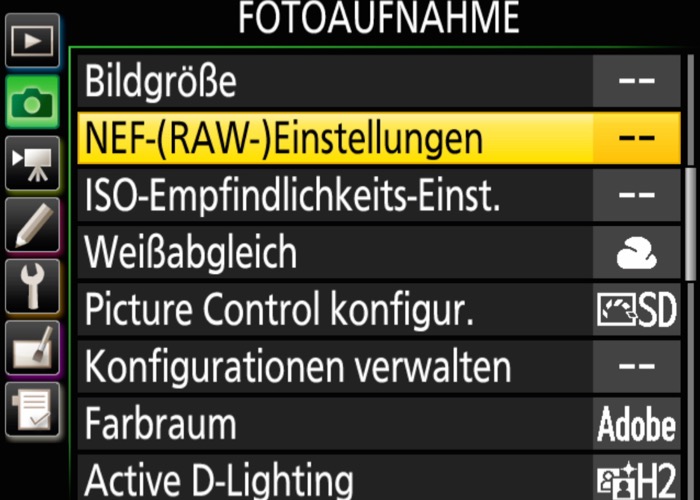
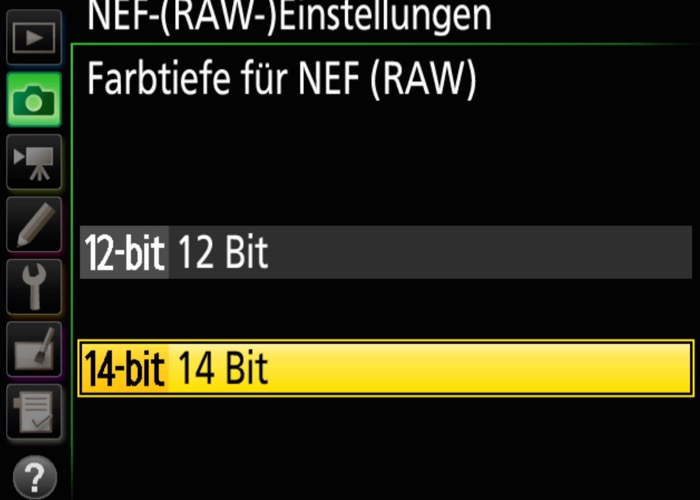
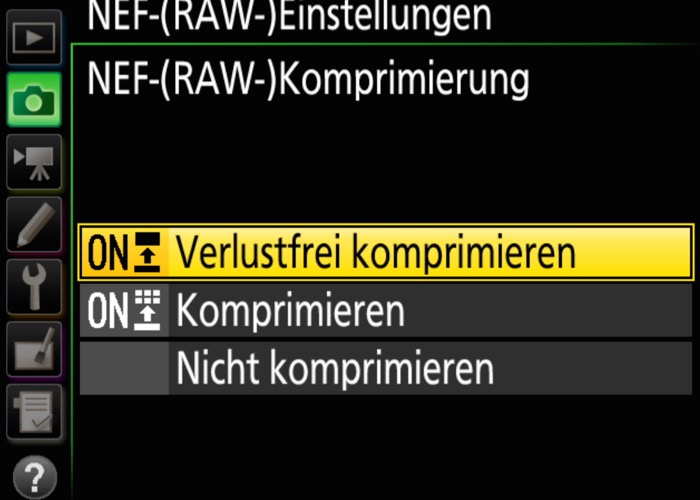
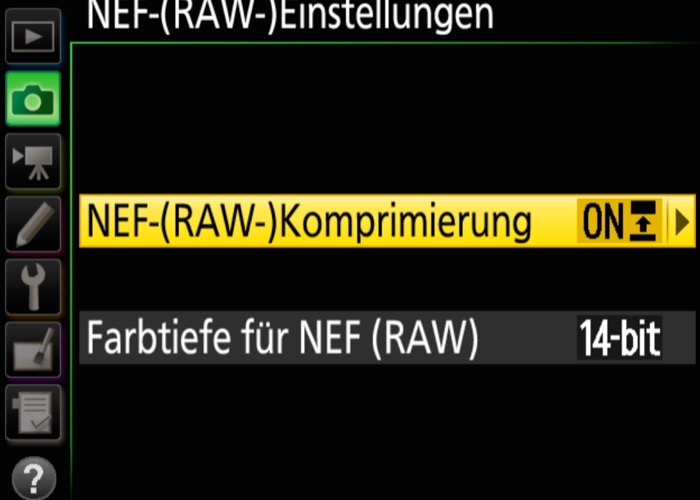
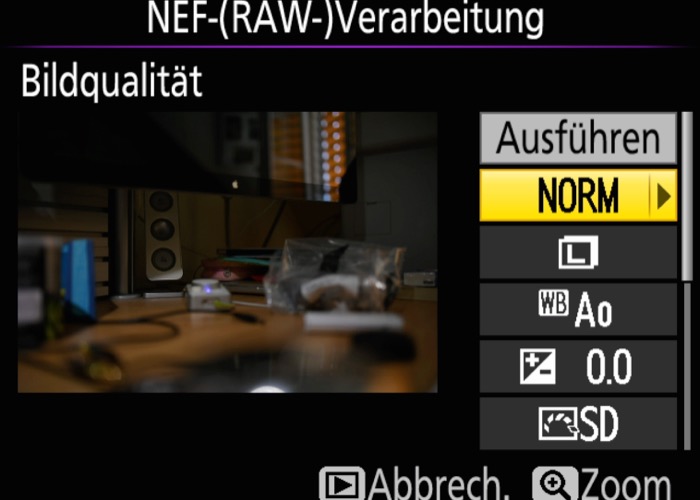
RAW vs. JPEG technischer Workflow
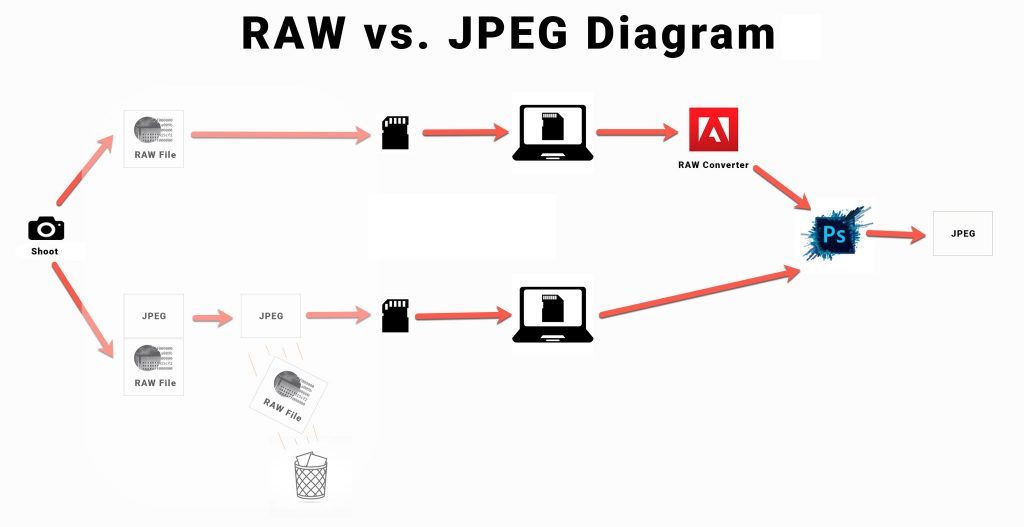
| RAW vs. JPEG Diagram Kamera – PC Workflow | |||
| Schritt | RAW | JPEG | Kamera |
| 1 | Bild auslösen | Bild auslösen | |
| 2 | RAW File wird in der Kamera erstellt | RAW File wird in der Kamera erstellt | |
| 3 | -.- | RAW File wird in der Kamera entwickelt und als JPEG gesichert ** | |
| 4 | -.- | RAW Daten werden in der Kamera gelöscht und JPEG bleibt bestehen | |
| 5 | RAW auf Speicherkarte sichern | JPEG auf Speicherkarte sichern | |
| 6 | upload auf PC | upload auf PC | PC |
| 7 | RAW im Konverter entwickeln ** | -.- | |
| 8 | PS Nachbearbeiten * | -.- * | |
| 9 | Export aus PS als JPEG * | JPEG | |
* optional / ** Weissabgleich, Helligkeit, Kontrast
Für mich ist die Antwort heute ganz klar und einfach, RAW. Die Software ist auch einfacher geworden, die Auswahl an RAW Konverter ist enorm, einfach und bezahlbar, es gibt sie sogar kostenlos für jedes Betriebssystem. Daher möchte ich euch, für die, die noch mit JPEG fotografieren, an einem einfachen Beispiel die Vorteile vom RAW Format näherbringen. Und diese Art der Bildbearbeitung hat nichts damit zu tun, dass das Ergebnis ein Fake Bild oder komplett überarbeitet ist und mit dem eigentlichen Motiv nichts mehr zu tun hat.
Zusammengefasst > Was hinter dem RAW steckt
Zuerst muss man sich im Klaren sein: „Was soll später mit den Bildern passieren?“. Standardmässig ist bei den meisten Kameras nur JPEG eingestellt. Doch viele wissen gar nicht, welche Möglichkeiten sich ihnen bieten, wenn sie in RAW fotografieren und danach eine kurze Bearbeitung durchführen.
„JPEG sieht besser als RAW aus!“
Wer schon JPEG und RAW aufgenommen hat, hat festgestellt, dass JPEG besser aussieht. Das liegt daran, dass bei einem JPEG die Kamera bereits selbständig Korrekturen in der Kamera vorgenommen hat. In den meisten Fällen hat das JPEG ein mehr Kontrast und intensivere Farben. Doch das JPEG hat einen entscheidenden Nachteil:
„JPEG speichert weniger Informationen als RAW“
JPEGs speichern weniger Bildinformationen und es wird immer das fertige Bild angezeigt. Das RAW ist das digitale Negativ, es beinhaltet viel mehr an Informationen, für das Auge unsichtbar. So sind in unter- oder überbelichteten Bereichen noch Strukturinformationen enthalten, die bei einem JPEG verloren gehen. Es lassen sich alle Einstellungen, wie z. B. der Weissabgleich, manuell korrigieren. Bei einem JPEG funktioniert das nicht mehr, es kann zwar bearbeitet werden, aber mit weitaus weniger Möglichkeiten und Qualität wie ein RAW Bild.
„Aber RAW Dateien nehmen mehr Speicherplatz in Anspruch!“
Ja, das ist so: RAW-Dateien nehmen ca. 25 MB – 90 MB pro Bild in Anspruch, je nach Sensor und MP der Kamera, ein JPEG (je nach Auflösung) nur bis etwa 8 MB. Es gibt noch einen weiteren Unterschied zwischen RAW und JPEG: die Farbtiefe. Ein JPEG hat eine maximale Farbtiefe von 8 Bit, d. h. 256 Farbabstufungen pro Grundfarbe. 256^3 ergibt die maximal mögliche Anzahl an Farben im gesamten Bild. Der RAW File hingegen speichert eine Farbtiefe von 12 bis 14 Bit, dies entspricht 65.536 Farbabstufungen pro Grundfarbe. Das RAW-Format enthält den maximalen Dynamikbereich von der Aufnahme, mit dem Du das überbelichtete oder unterbelichtete Bild während der Nachbearbeitung wiederherstellen kannst. Wenn Du jedoch versuchst, ein überbelichtetes oder unterbelichtetes Bild, das im JPEG-Format aufgenommen wurde, wiederherzustellen, wird die Bildqualität komplett zerstört. Du kannst dieselbe RAW-Datei mehrere Male bearbeiten, ohne dabei Details oder die Qualität vom Bild zu verlieren.
Wer viel in der Nachbearbeitung aus den Bildern herausholen möchte, sollte unbedingt im RAW Format fotografieren. Für alle, die auf eine Bearbeitung oder Anpassung des Weissabgleiches, Kontrast und Belichtung nach wie vor verzichten wollen, stellt das Fotografieren in RAW keine Notwendigkeit dar.
Was hinter dem Weissabgleich steckt
Hierbei handelt es sich um eine Funktion, die erst mit digitalen Kameras entstanden ist, der Weissabgleich, kurz WB genannt. An den meisten Kameras ist der Weissabgleich auf AWB gestellt, was bedeutet, dass die Kamera automatisch die beste Farbtemperatur einstellt. Das funktioniert überwiegend sehr gut, doch in bestimmten Situationen mit besonderen Lichtverhältnissen, wie Sonnenuntergängen oder bei klarem, blauem Himmel, kann der automatische Weissabgleich versagen, da die Automatik nur einen Temperaturbereich von 3000 bis 7000 Kelvin abdeckt. In den o.g. Situationen ist es nützlich, den Weissabgleich manuell zu ändern, denn so ist es möglich, Temperaturen von 2.000 bis 10.000 Kelvin zu verwenden. Hierbei gibt es zwei Möglichkeiten: Entweder die manuelle Änderung an der Kamera, oder aber erst am Computer. Ich bevorzuge letzteres, weil ich mich beim Fotografieren lieber um Bildaufbau und Gestaltung kümmere.
Weissabgleich in der Kamera anpassen
Dazu kann es notwendig sein, dass die Kamera in den Modus P, A, S oder M eingestellt wird. Danach kann unter dem Menüpunkt, meistens als WB bezeichnet wird, neben den Modi Schatten, Kunstlicht, bewölkt und sonnig auch manueller und individueller Weissabgleich eingestellt werden. Bei einigen Kameras ist diese Funktion auch mit PRE bezeichnet. Durch das Ändern vom Weissabgleich werden die Farben im JPEG, Bildvorschau, Live-View angepasst.
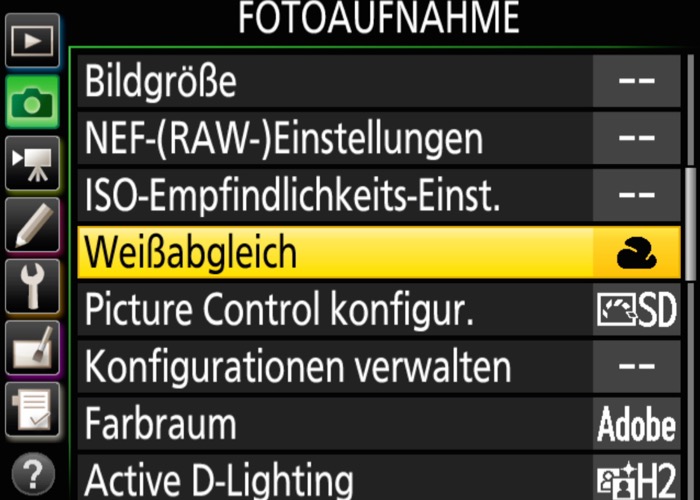

Weißabgleich ändern – am Computer
Für die Änderung des Weissabgleiches am Computer benutze ich Photoshop mit dem Adobe Camera-RAW Konverter oder für Zeitraffer Lightroom Classic und manchmal auch Capture One, alle bieten die Funktion der RAW Konvertierung an.
Camera-RAW Weissabgleich in Photoshop
- RAW Datei mit Photoshop öffnen (Doppelklick auf den RAW File, bei Nikon hat dieser die Endung NEF)
- Entweder: Mit den Reglern die gewünschte Farbtemperatur und Tönung einstellen
- Oder: Mit dem Pipetten-Tool auf das vorher aufgenommene weisse Blatt klicken
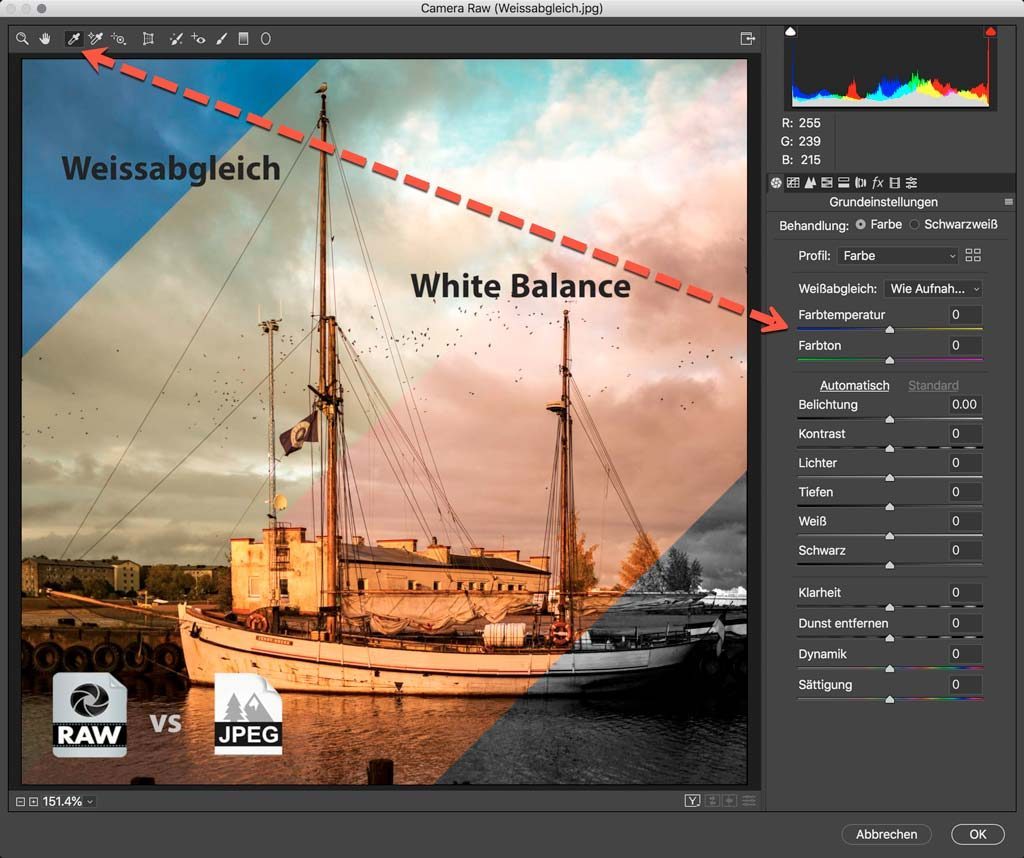
Lightroom
- Bild importieren
- Entwickeln, Modul öffnen
- Entweder: Mit den Reglern die gewünschte Farbtemperatur und Tönung einstellen
- Oder: Mit dem Pipetten-Tool auf das vorher aufgenommen weiße Blatt klicken
Links wird bereits eine Vorschau angezeigt zum ausgewählten Farbbereich
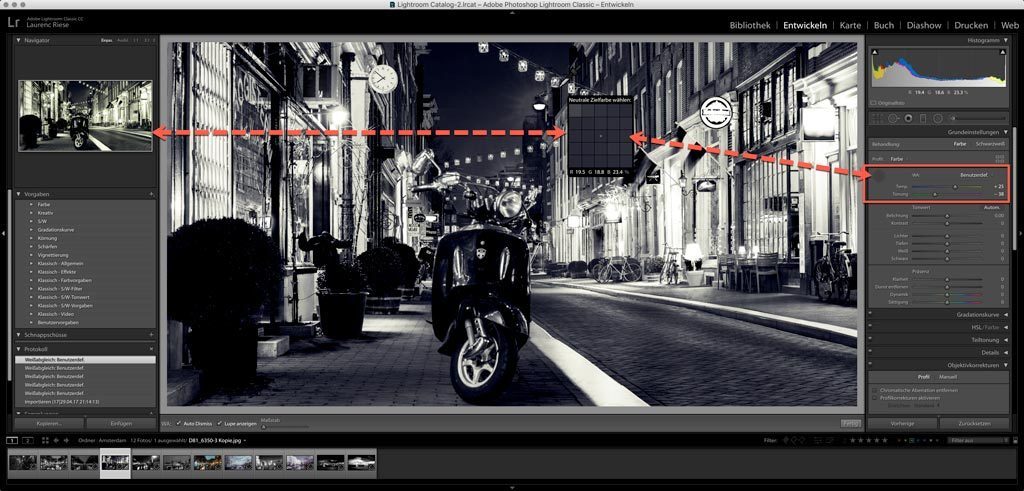
Wer Infrarot fotografiert, kommt mit dem normalen Weissabgleich nicht weiter, hierzu habe ich einen Artikel geschrieben, der das korrekte Vorgehen genau beschreibt.
HAT DIR DER ARTIKEL GEFALLEN?
Dann melde Dich doch bitte zu meinem kostenlosen Newsletter an. Dann bekommst Du eine Nachricht bei neuen Artikeln und Du wirst auch exklusiv als erstes über neue Artikel, Workshops und Reisen informiert! Außerdem gibt es dort auch immer wieder Hintergrund-Infos, die so nicht im Blog stehen.
Natürlich freue ich mich auch sehr, wenn Du mir bei YouTube, Instagram und Facebook folgst.
Alle Inhalte © Laurenc Riese
*) Mit einem @ gekennzeichnete Bilder oder Texte sind Links zu externen Partner-Links, sogenannte Affiliate-Links. Damit könnt ihr mich und meinen Blog unterstützen, wenn ihr darüber bestellt. Für euch entstehen dazu keine Mehrkosten!